Überprüfen Sie Ihr PowerShell-Skript auf Fehler, um dieses Problem zu beheben
- Installieren Sie die erforderlichen Module, um den Fehler „Begriff wird nicht als Name erkannt“ in PowerShell zu beheben.
- Stellen Sie sicher, dass die Pfade in Visual Studio Code und Python korrekt sind, um dieses Problem zu verhindern.

Der Begriff wird nicht als Name einer Cmdlet-Fehlermeldung erkannt, die die Ausführung verhindert Skripte in PowerShell, und das kann ein großes Problem sein, wenn Sie einen oder mehrere Server verwalten Systeme.
Die Behebung dieses Problems kann schwierig sein, da viele Variablen zu berücksichtigen sind, wie z. B. Ihr Code, Module usw. und Dateipfade, aber heute geben wir Ihnen einige allgemeine Richtlinien, die Ihnen bei der Behebung des Problems helfen können Problem.
Was bedeutet „Der Begriff wird nicht als Name eines Cmdlets erkannt“?
Wie testen, bewerten und bewerten wir?
Wir haben in den letzten sechs Monaten daran gearbeitet, ein neues Überprüfungssystem für die Art und Weise zu entwickeln, wie wir Inhalte produzieren. Anschließend haben wir die meisten unserer Artikel überarbeitet, um echtes praktisches Fachwissen zu den von uns erstellten Leitfäden bereitzustellen.
Weitere Einzelheiten finden Sie hier wie wir bei WindowsReport testen, überprüfen und bewerten.
Dies ist ein PowerShell-Fehler und tritt auf, wenn ein bestimmter Befehl nicht erkannt wird. Es wird normalerweise durch Folgendes verursacht:
- Der Aufruf eines Moduls, das nicht in Ihrem Skript installiert ist, führt zu diesem Fehler.
- Syntax- oder Rechtschreibfehler verhindern die Ausführung Ihres Codes und geben eine Fehlermeldung aus.
- Pfadfehler, falsche Pfade und Probleme mit der PATH-Variablen können zu diesem Problem führen.
Wie kann ich das Problem beheben? Der Begriff wird nicht als Name eines Cmdlets erkannt?
1. Benutzen Sie die. bevor Sie das Skript starten
- Öffnen Sie PowerShell, die Eingabeaufforderung oder ein anderes Befehlszeilenprogramm und geben Sie den Befehl ein, um Ihr Skript auszuführen.
- Wenn das Skript dies erfordert. Fügen Sie davor ein weiteres hinzu, etwa so:
.. \myscript.ps1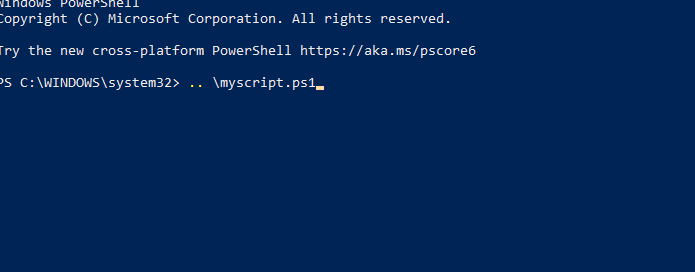
- Führen Sie den Befehl aus und prüfen Sie, ob das Problem weiterhin besteht.
2. Stellen Sie sicher, dass das erforderliche Modul installiert ist
- Überprüfen Sie die Fehlermeldung und prüfen Sie, ob dort ein bestimmter Begriff angegeben ist.
- Wenn dies der Fall ist, bedeutet dies, dass das Skript Schwierigkeiten hat, dieses Modul zu finden.
- Führen Sie eine kurze Recherche durch und versuchen Sie herauszufinden, welches Modul mit dem Begriff verknüpft ist.
- Als nächstes führen Sie die aus
Get-Module -Name YourModuleName -ListAvailable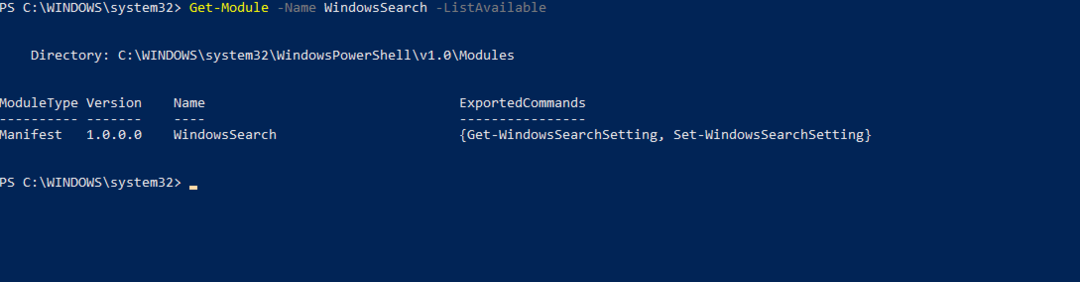
- Wenn Sie Informationen erhalten, bedeutet dies, dass das Modul installiert ist. Wenn nicht, müssen Sie es ordnungsgemäß installieren.
3. Überprüfen Sie den Code auf fehlende Anführungszeichen
- Untersuchen Sie Ihre Skriptdatei.
- Stellen Sie sicher, dass keine Anführungszeichen fehlen oder falsch geschlossen werden.
- Wenn Sie Fehler bemerken, korrigieren Sie diese und prüfen Sie, ob das Problem dadurch behoben wird.
Tipps, die Sie bei der Behebung des Fehlers beachten sollten
- Stellen Sie sicher, dass PowerShell auf dem neuesten Stand ist, da bestimmte Befehle in älteren Versionen nicht funktionieren.
- Untersuchen Sie Ihren Code gründlich und suchen Sie nach Codefehlern.
- Überprüfen Sie Ihre Pfade und Pfadumgebungsvariablen und stellen Sie sicher, dass sie korrekt sind.
- Stellen Sie sicher, dass alle erforderlichen Module ordnungsgemäß importiert werden.
- Konsultieren Sie immer die offizielle Dokumentation.
Der Begriff wird nicht erkannt, da es sich bei dem Namen eines Cmdlets um einen Codierungsfehler handelt und dessen Behebung daher eine gründliche Recherche und Analyse durch den Benutzer erfordert. Apropos PowerShell-Fehler: In der Vergangenheit haben wir sie behandelt PowerShell wird nicht erkannt Fehler, also überprüfen Sie ihn unbedingt.
- Freevee-Fehlercode ITV-101: So beheben Sie ihn
- Schwarzer Bildschirm des Surface Go 3: So beheben Sie das Problem
- Hohe GPU-Auslastung, aber niedrige FPS: 9 Möglichkeiten, dieses Problem zu beheben
- Cash App Error Domain 400: So beheben Sie ihn schnell
Andere Komponenten können von diesem Problem betroffen sein, über das wir bereits geschrieben haben Java wird nicht erkannt Und PIP nicht erkannt in unseren vorherigen Artikeln.
Konnten Sie dieses Problem selbst beheben? Wenn ja, zögern Sie nicht, Ihre Lösung im Kommentarbereich abzugeben!


![So erstellen und führen Sie Shell-Skripte unter Windows aus [Schritt für Schritt]](/f/2ece3107fb876c5dc61c97596005c37b.png?width=300&height=460)